- Hjem
- /
- Artikkel

Manuell teksting for hørselshemmede med kommunikasjonstilgang i sanntid (CART)
 I denne artikkelen
I denne artikkelen Tilbakemelding?
Tilbakemelding?Forbedre inklusiviteten i møtene dine med den nye CART-funksjonen. Verter kan legge til tredjeparts manuelle undertekster i panelet for lukkede undertekster via et API-token.
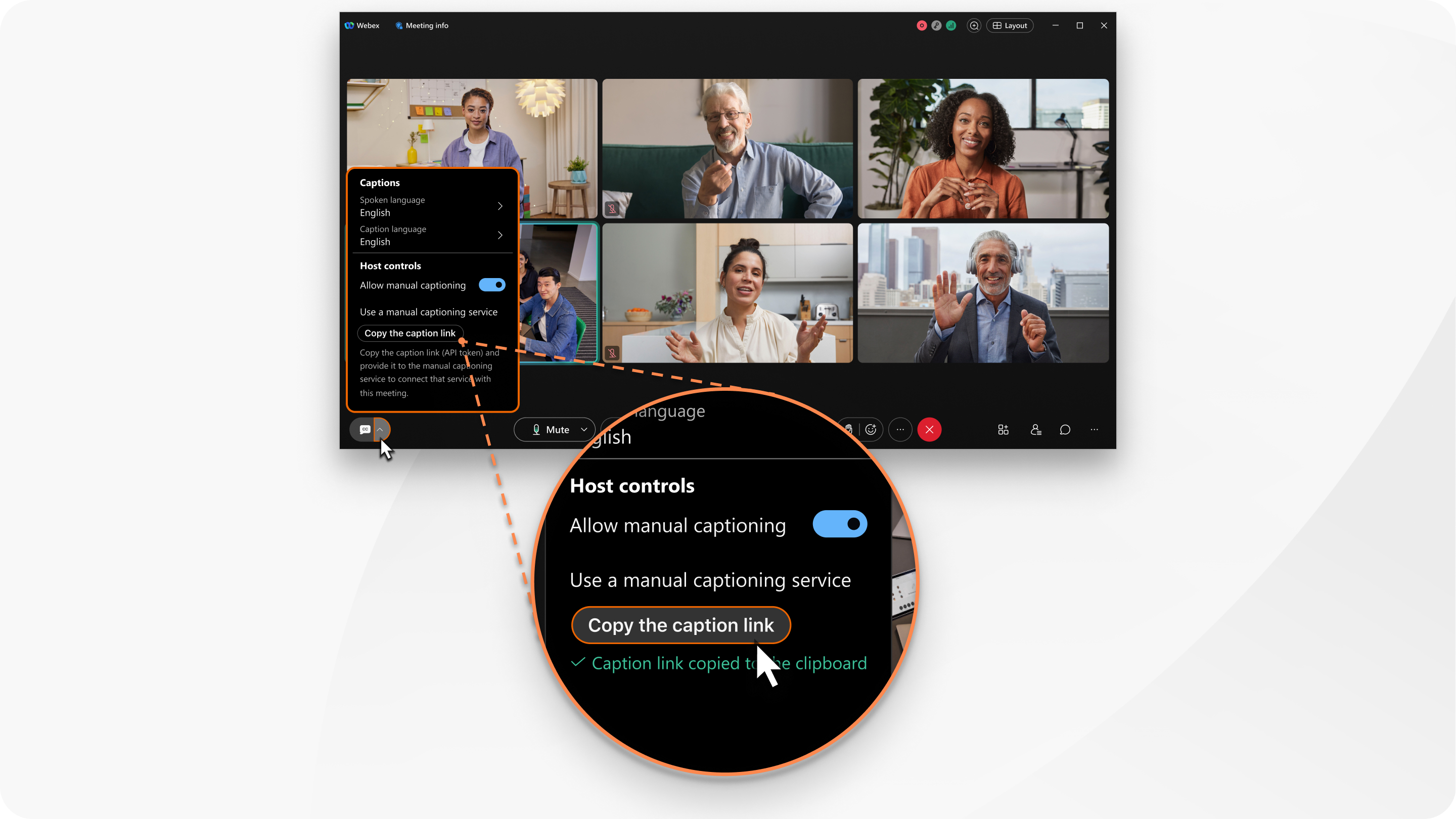
Tilpass opplevelsen med justerbare skriftstørrelser, bakgrunnsfarger og omplasser undertekstboksen for å forbedre tilgjengeligheten og inklusiviteten i hvert møte. For å sende undertekster til et Webex-møte kan tredjeparts (CART) programvaresystemer for undertekster sende Https POST-forespørsler til Webex CART API-URL, med undertekster. Bare møteverten på skrivebordsplattformer kan få tekstkoblingen til å gå videre til tredjepartsprogramvare. For øyeblikket har verter på mobile enheter og skrivebordsenheter ikke tilgang til innstillingene for undertekster, og kan bare se de manuelle undertekstene når de vises i møtet.
For øyeblikket er støtte bare tilgjengelig for linje-for-linje-utskrifter med tredjeparts leverandører av lukkede undertekster.
CART-støtte er tilgjengelig på Webex Meetings, og med begrenset tilgjengelighet på Webex Suite-møteplattformen.
Hvis du foretrekker det, vis automatiske undertekster eller slå på manuelle undertekster og tilordne en undertekster for å legge til undertekster i møtet.
For verter
Ved hjelp av vertskontrollene på skrivebordet kan verter aktivere manuell teksting, kopiere teksting-koblingen og gi koblingen til den manuelle teksting-tjenesten, og angi talespråket og tekstspråket.
Oppsett av manuell teksting er ikke tilgjengelig for verter som bruker en mobil- eller Cisco Desk-serie-enhet.
| 1 |
Hvis du vil vise innstillingene for Undertekster i et møte, klikker du på pilen ved siden av knappen Vis undertekster |
| 2 |
I Vertskontroller slår du på Tillat manuell teksting. |
| 3 |
Klikk på Kopier undertekstkoblingen. Dette kopierer den manuelle API-koblingen til utklippstavlen. Gi denne koblingen til den manuelle underteksttjenesten. Vær oppmerksom på følgende API-informasjon:
Vær oppmerksom på følgende statuskoder for API-respons:
|
For deltakere
Som deltaker på en skrivebords-, mobil- eller skrivebordsenhet kan du bare se manuelle undertekster hvis verten slår dem på. Du kan velge å vise eller skjule undertekstene.
|
Hvis verten har angitt alternativet for manuelle undertekster som deltaker i møtet, utfør følgende handlinger basert på enheten din:
|

 .
.

